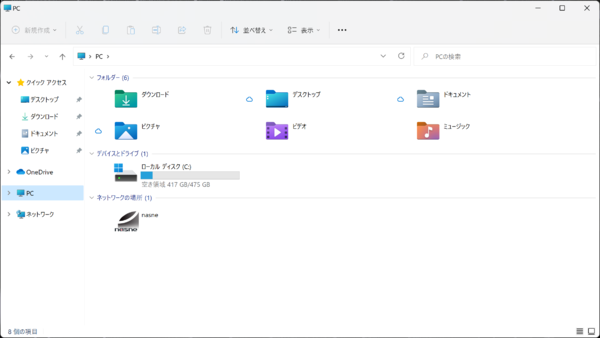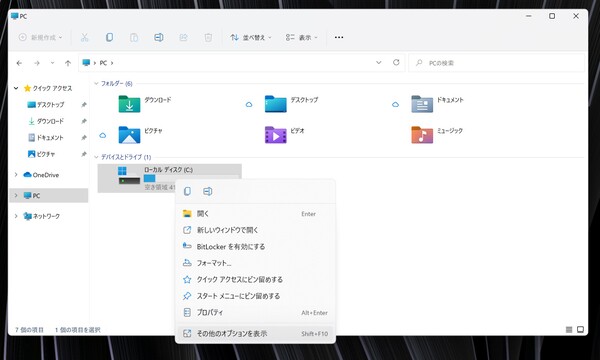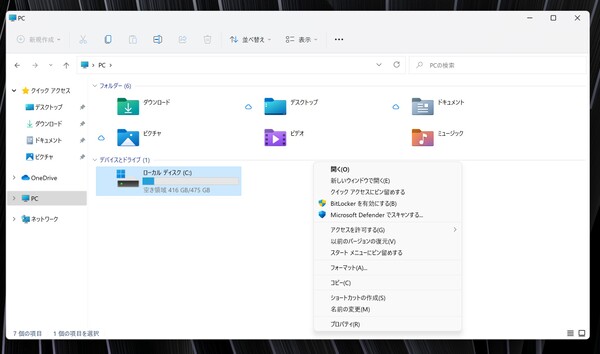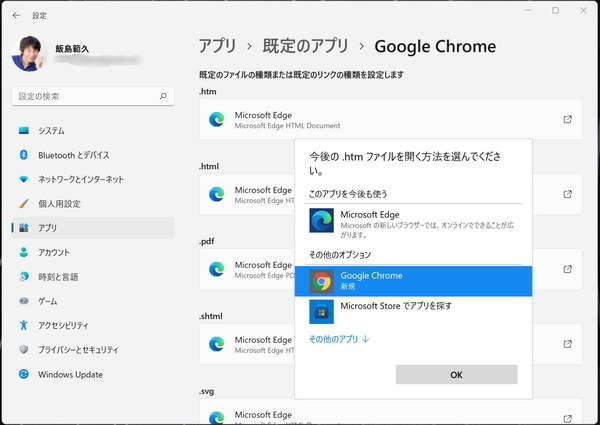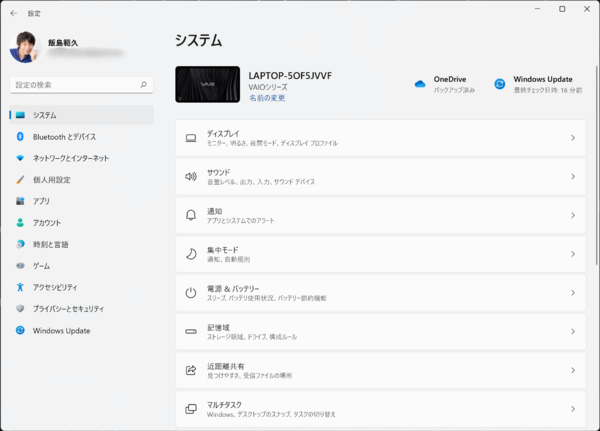第7回 VAIO Z購入記、買ったからには徹底的に使いこなしてレビューする
UIが一新されてWindows 10と操作が変わった!
Windows 11が正式リリース!Windows 10からの移行で戸惑ったこと
ウィンドウは、角が丸くなり柔らかい印象になっている。それに合わせてアイコン類も一新され、シンプルで見やすくなった印象だ。特に、ファイルの種類によって色分けされているところは、小さなアイコンを表示したときの判別がしやすくなっている。このあたりは歓迎した変更点だ。
ただ、右クリックメニューがアイコンと文字の組み合わせで見やすくはなっているものの、アプリなどで追加されたメニューが「その他の表示オプション」を選択しないと表示されないのが面倒。しかも、別途従来タイプの右クリックメニューが表示されるので、操作もしづらくなっている。Windows 11対応アプリなら、右クリックメニューに入り込めるのかもしれないが、このあたりは改善してほしいポイントだ。
アプリの関連付けも、ますますやりづらくなっている。Windows 10では、ブラウザーやメール、フォトビューアーなどは、設定の「規定のアプリ」から簡単に変更できた。これが、拡張子やプロトコルごとに指定しなければならない。そのため、EdgeからChromeへ変更するのも一発ではできなくなっている。
設定はグッと整理された印象で、文字とアイコンを利用してWindows 10よりも見やすくなっている。ただ、整理されたことで「あれ?あの設定どこいった?」と最初のうちは戸惑うかもしれない。また新たな設定も追加されているので、このあたりも使い込んでいく必要はありそうだ。
こうした細かい点でWindows 10との違いがあるため、Windows 11に馴染むまでには意外と時間がかかるかもしれない。ただ、ウィンドウのスナップ機能とかディスプレー周りの設定、シンプル化に進んだUIなど、進化・改善された部分も多いので、慣れてしまったらWindows 10より快適に感じることは間違いない。
アップグレードは、「インストール アシスタント」を使うと、ダウンロード時間によるが光回線なら30分程度で完了するはず。約6年ぶりのメジャーアップグレードをぜひ味わってほしい。
この連載の記事
- 第14回
デジタル
VAIO Zのストレージを換装して容量アップに挑戦! - 第13回
デジタル
VAIO ZではなくVAIO SX14を選んだコバQの理由 - 第12回
デジタル
VAIO Zにピッタリなエース製リュック「ガジェッタブルDP」を使ってみた - 第11回
デジタル
VAIO Zで音声をテキスト化するベストな方法 - 第10回
デジタル
VAIO Zのアップデートプログラムを適用してみた - 第9回
デジタル
フルサイズUSBを持たないVAIO Z、スルーしないほうがいい逸品を使う - 第8回
デジタル
新VAIO SXシリーズ登場、「VAIO Zユーザー」として気になる違い、勝色は選ぶべき? - 第6回
デジタル
Windows 11で話題になったTPM 2.0、CTOの選択は必須? - 第5回
デジタル
現行VAIO ZにWindows 11 Insider Previewをインストール、注意点は? - 第4回
デジタル
VAIO Zに最適な5G SIMを探す、選ぶならどのブランド? 接続は大変/カンタン?
この記事の編集者は以下の記事もオススメしています
-
sponsored
直販でVAIOを買う!! 購入実体験を踏まえ「お得ポイント」を改めて整理 -
デジタル
Windows 11で話題になったTPM 2.0、CTOの選択は必須? -
デジタル
VAIO、Windows 11への無料アップグレードを発表 -
sponsored
創立7周年を迎えたVAIO株式会社「7つのトリビア」を紹介、非売品グッズもプレゼント -
デジタル
VAIOストアで最大1万円オフの「BLACK FRIDAY SALE」開催中 -
デジタル
フルサイズUSBを持たないVAIO Z、スルーしないほうがいい逸品を使う -
PC
裏技あり! Windows 11セットアップ時にローカルアカウントで設定する方法
過去記事アーカイブ
- 2024年
- 02月